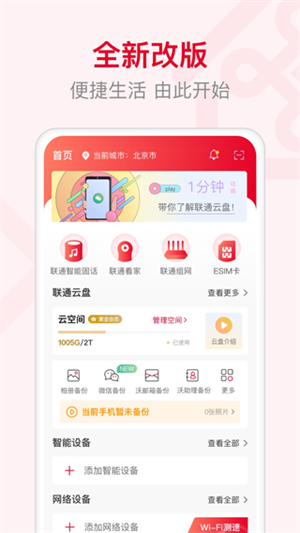
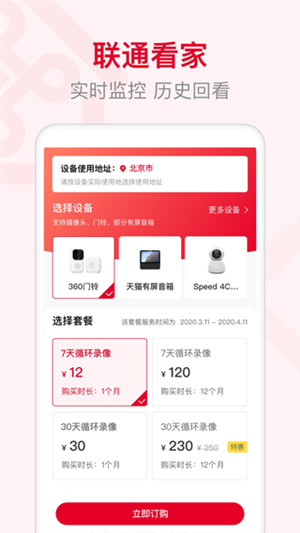
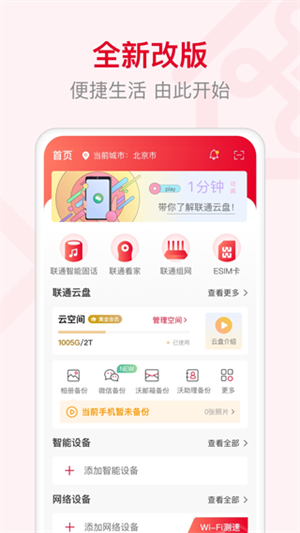

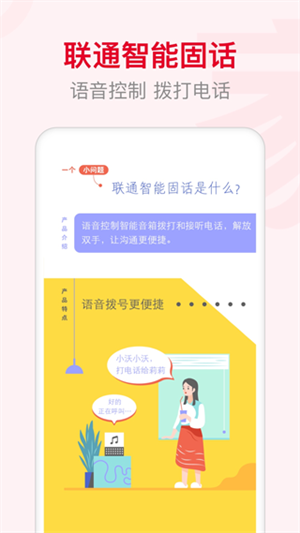
联通智家app下载安装版是一款远程家居控制软件,该软件可以对手机、PAD、电脑、机顶盒等设备都有完美兼容,可以进行拉黑、加速、家长控制等多种功能,不仅可以进行居家管理,还可以进行远程控制,实现远程控制,让使用者可以随时了解家里的状况。
联通智家app下载安装版可以一键控制智能家居,可随时了解设备的运转状况;可以对家中的网络进行管理,并可以对网络覆盖范围进行分配;可以在任何时候加入新的装置,也可以将损坏的装置删除。
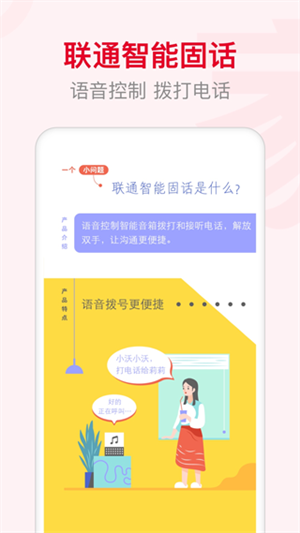
1、一键操控智能家居,能够掌握设备运行状态;
2、可以管理家里网络,能够分配网络覆盖区域;
3、随时添加新的设备,也能删除已经坏了的设备;
4、手机控制门锁开关,出门再也不用带着钥匙;
5、管理网络连接设备,能够清楚不明的设备;
6、一键分享设备给家人,无需再次添加设备信息。
1、账号体系与授权
支持物联账号与设备授权,亲朋好友间共享智慧生活更安全,更方便。
2、智能场景
生活化场景编辑操作便捷,随时随心执行所需要的智能家庭场景。
3、智能通知
灵活设置智能硬件状态反馈,设备信息随时掌控,智能家庭生活省心省力。
4、智能管家
智能管家任务操作简便、玩法多样,使用物联智能家居一键托管您的智能家庭。
1、智能产品商城,聚集了各种各样的智能家居产品;
2、线上购买商品,随时随地选购商品线上结账;
3、专人送货到家,线上下单线下实体店马上为你送货;
4、无限网络管理,能够平均分配各个区域的网速;
5、家长控制模式,可以避免孩子使用产品出现问题;
6、异常信息提醒,设备出现异常会自动发送信息;
7、绿色上网设置,能够给各个家庭一个安全、绿色上网环境。
1、下载app,手机下载安装联通智家app。
2、摄像头-WIFI连接
打开app,点击“联通看家”,进入界面后点击“添加新设备”,在添加设备界面选择“室内监控/视洞 U30”按app提示进行操作:
a、 长按设备上的 “SET” 或 “RESET”键至少5秒。
b、 选择WIFI,填写密码。即可生成一个二维码。
c、 “请将二维码对准摄像机镜头”,对准后摄像机会提示连接成功。
注:如果更换了WIFI,则重新执行上面的操作即可。
3 、绑定云存储套餐
打开app,点击“我的/我的云存储套餐”,会显示当前手机号办理的套餐,点击那个醒目的“关联设备”,自动弹出添加的设备清单(我这里只有上面添加的 视洞 U30),选择后点击确定,即可将套餐与设备进行绑定。
4、成员分享:
打开app,从首页进入监控视频界面,执行如下操作:
A、点击视频下的“分享”按钮,进入设备分享与管理界面。
1、如何解绑摄像头?
打开摄像头,点击右上角设置键,下拉到界面最底部,点击 “删除设备”按钮,即可解绑。
注:为了用户的视频安全,摄像头解绑后会立即删除云存储视频,再次绑定将无法回看解绑前的历史视频。
2、绑定摄像头失败,怎么办?
(1)选择添加设备时选错了机型。需要重新核对。
(2)WiFi密码错误,需检查重新输入。
(3)路由器本身的问题导致接入失败。重启路由器,或更换其他网络环境重新绑定摄像头。
3、分享给家人的摄像头,无法查看回看,是怎么回事?
请您登录绑定摄像头的主账号,打开摄像头实时视频画面,点击右上角“设置”,点击“设备分享与管理”,打开“高级权限”,分享的摄像头即可查看回看视频。
4、摄像头可以分享给其他人共同查看吗?
可以。一个摄像头最多可分享给5个联通智家账号。
操作方法:进入摄像头实时视频画面,点击右上角的齿轮“设置按钮”,点击设备分享与管理,选择家人分享,输入要共享的联通智家账号即可。
5、视洞摄像头离线,怎么办?
(1)首先查看摄像机指示灯是否正常(绿灯长亮为设备正常状态),如绿灯闪烁,则尝试将网线拔掉,过5秒钟左右重新插入,等待摄像头上线(一般一分钟之内摄像头会自动上线)。
(2)设备指示灯为绿灯长亮,APP上显示离线,则退出APP,重新登录查看状态。如仍然无效,则拔插摄像机电源,确认设备状态。
(3)如果上述操作都无法解决问题,建议从客户端将摄像头解绑,摄像头长按reset按键复位(reset按键需要拧开二维码下面的螺丝才能看到),重新进行绑定操作。
(4)如仍未解决,请联系10010处理。
6、已办理联通PLUS黄金会员,可享受联通云盘尊享会员权益,但登陆联通智家app联通云盘界面显示自己为普通会员,只有10G存储空间,是怎么回事?
(1)请核实注册联通智家app的手机号码与办理联通Plus黄金会员的号码是否一致。办理联通PLUS黄金会员的手机号码是联通云盘会员权益的标识,必须使用办理联通Plus黄金会员的号码注册联通智家app才能获取联通云盘尊享会员权益。
(2)如手机号码一致,但联通智家app内仍显示普通会员权益,请联系10010处理。
7、登录联通智家APP,无法收到验证码。怎么办?
(1)请核实当前网络环境是否稳定,信号是正常
(2)核实手机是否设置短信屏蔽
(3)手机号是否正确
(4)手机开启飞行模式后再关闭,重启移动网络后重试。
(5)如未解决,请联系10010处理。
8、在联通智家APP内订购的联通看家云存储套餐快到期后,app自动扣款,自动续订套餐,是怎么回事?如何取消自动扣款功能?
出现自动续订的情况,说明您在订购云存储套餐时,在最后的付款界面,选择了“支付宝自动续费”方式支付。
关闭自动续费功能请按如下路径操作: 登录支付宝app-“我的”-设置-“支付设置”-“免密支付/自动扣款”-找到对应签约项,关闭服务即可。
1.元旦 UI 主题焕新,祝大家元旦快乐!
2.AI通通助手 UI、交互体验升级
3.首页搜索新增功能搜索
4.智控版卡片优化
5.电话看家页面更新
6.看家AI准确率提示、配网等功能优化
应用信息
相同厂商 联通在线信息科技有限公司
热门推荐
更多版本

联通智家监控app下载447.67MB生活休闲v8.0.6
查看相关应用
实时热词
评分及评论
点击星星用来评分